
Gjennom noen få triks vil vi ha muligheten til å være i stand slett filer som er plassert i mappen "nedlastinger" på Windows; dette ville ikke være fornuftig hvis forslaget vårt ikke tenkte på et automatisk system, som er det sanne målet med denne artikkelen.
Begrunnelsen for å utføre denne oppgaven er at mange mennesker jobber med forskjellige typer filer lastet ned fra nettet, noe som gjør at nettleseren som standard laster ned alle disse elementene til mappen kalt "Nedlastinger", som kan ta mye plass på kort tid.
Lag et lite skript for automatisk å slette filer i Windows
Selv om trikset som vi vil nevne nedenfor, utelukkende vurderer muligheten for slett filer som er vert i "nedlastingsmappen" Windows, men en person kan utføre den samme oppgaven for en hvilken som helst annen katalog. Vi antar at hver og en av filene som finnes i nevnte mappe er midlertidig, noe som betyr at vi når som helst må slette dem. For effekt også vi vil vurdere en tid på 30 dager, som betyr at når denne perioden har gått, vil skriptet vi oppretter neste tre i kraft, og derfor vil du kunne slette filene med den alderen i et enkelt trinn.
REM Remove files older than 30 days
forfiles /p "C:Users???_????????????Downloads" /s /m *.* /c "cmd /c Del @path" /d -30
Vi har delt en liten kode øverst, som du må kopiere og lime inn i et vanlig tekstdokument (og uten formatering). Her må du ta hensyn til et veldig viktig aspekt, og det er det mappen "nedlastinger" ligger vanligvis i brukerkatalogene. Av denne grunn må du erstatte ordet "Bruker" med det som tilsvarer plasseringen på Windows-datamaskinen din.
For å være litt mer spesifikk, har vi plassert et lite skjermbilde øverst på hva du bør gjøre med denne modifikasjonen. Akkurat der vil du innse at i tillegg til dette stedet du må endre, en tid på «30 dager» er til stede som aldersgrensedato filene må være før de slettes. Til det flate dokumentet der du kopierte og limte inn dette lille skriptet, må du lagre med en utvidelse av ".bat" slik at det blir en batch-kommandorutfører.
Hvis du dobbeltklikker på denne filen i det øyeblikket, og det er elementer i "nedlastingsmappen" som er eldre enn 30 dager, vil de bli slettet umiddelbart.
Planlegg automatisk skriptutførelse i Windows
For å unngå å måtte utføre dette skriptet som vi har laget til enhver tid, vil vi foreslå nedenfor bruk "Windows Task Scheduler", noe som er veldig enkelt å gjøre, og som vi foreslår nedenfor gjennom følgende trinn:
- Kjør "Windows Task Scheduler".
- Velg alternativet som lar deg lage en grunnleggende oppgave.
- Definer navnet, og hvis du ønsker, beskrivelsen av oppgaven du har planlagt for øyeblikket.
- Definer nå hvor ofte du vil at oppgaven du oppretter skal kjøre.
- Du må også definere nøyaktig tidspunktet du vil at oppgaven skal kjøre.
- Nå må du bestille oppgaveplanleggeren for å utføre et program (i vårt tilfelle skriptet vi genererte tidligere).
- Gjennom den respektive knappen finner du stedet der du lagret skriptet du genererte tidligere.
- Nå må du bare fullføre opprettelsen av denne oppgaven.
Med trinnene vi har foreslått, fra nå av trenger du ikke å bekymre deg for noe i det hele tatt fordi Windows oppgaveplanlegger tar seg av å utføre skriptet som vi genererte tidligere, og den vil analysere mappen "nedlastinger". Skriptet gjør en liten sammenligning av datoer, og definerer hvilke filer som er 30 dager gamle eller mer, og fortsetter å automatisk slette dem i et enkelt trinn.

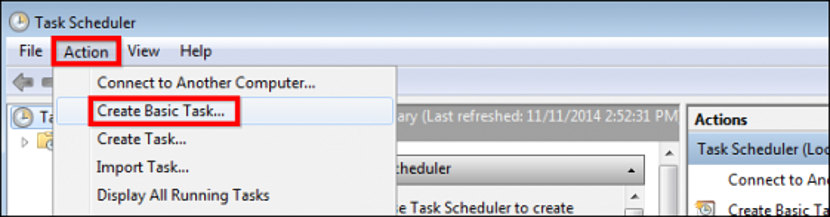
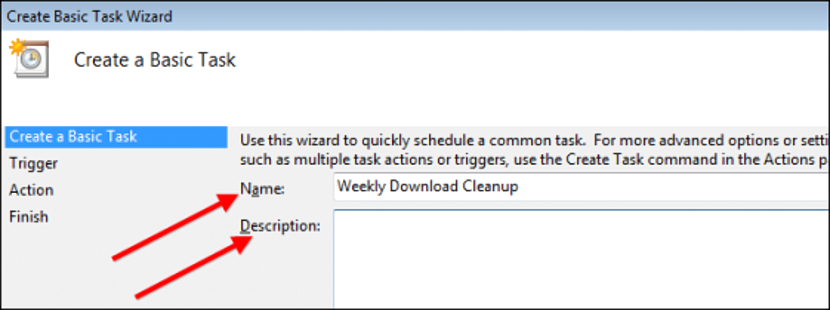
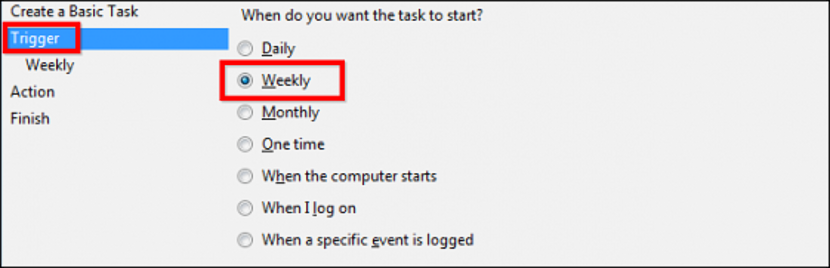

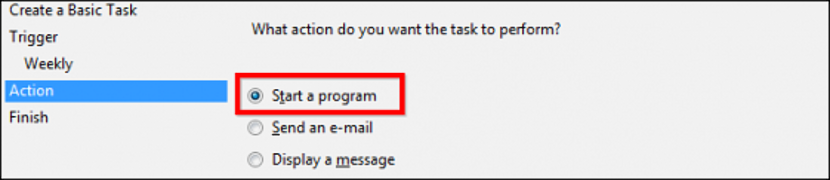

Hei ... hvis jeg vil programmere den for å slette filer som er to dager gammel, skal jeg endre 2 på den andre linjen til 30? eller innen 2? Takk skal du ha
Daniel Jeg forstår at det må være -5 fordi for å gjøre testen har jeg lagt -0 og det har fungert for meg
veldig bra, men det fungerer ikke i Windows 8.1, jeg vil slette en mappe hver gang jeg gir den kjørbare filen, mappen forblir på nettstedet ditt, hvis du har en måte å oppnå det på, ville det vært bra, siden jeg vil slett mappen med annonser som vises i et spill til enhver tid, og det vil ikke la meg, med denne koden, hvis jeg gjør det manuelt, fungerer alt perfekt
Hvis du merker at det er å slette filer, sletter det ikke kataloger (mapper), jeg har ikke brukt det til mapper, men jeg antar at det i linjen der det står / s refererer til filene og at hvis du endrer til / d det vil lage kataloger ... så du har to skript, ett for hver ting og planlegger åpenbart en oppgave for automatisk utføring av hvert skript
som det kan være å slette filer med filtypen .7z eller .rar
Følgende instruksjon endres bare i delen der stjernene * vises, alle filer uavhengig av navn, men med en .rar-utvidelse
FORFILER / p D: Slettet mappe / s / m * .rar / d -5 / C "cmd / c del @path"
God dag
Og er det noen som vet at bortsett fra å slette filene i den katalogen, vil vi også slette mappene som vi ville gjort?
Takk
For dette må du legge til denne koden og også slette undermapper:
@ Echo off
pushd »DIN RUTE / DIN RUTE»
del / q *. *
for / f "Tokens = *" %% G in ('dir / B') do rd / s / q "%% G"
popd
pushd
God dag
Hvordan kan jeg unngå å be om bekreftelse på å slette noen filer?
Fra allerede tusen takk
Kjære, kan jeg legge til flere mål? Det vil si den første linjen med nedlastingsmappen, den andre med musikkmappen osv.
Hei, hvordan kan jeg fortelle deg at jeg vil slette de som er eldre enn 4 dager (/ d -4) hvis datoformatet mitt er MM / DD / ÅÅÅÅ
-04
Og hvordan ville det være hvis du ville at jeg skulle slette alle filene, men de var 0 byte 1 byte eller 7 byte i størrelse?
Hva skal jeg endre hvis jeg vil at den skal slette filer eldre enn 12 timer?
Hei bra, jeg må slette skrivebordsfiler .. Bare endre stien (?) .. Også jeg gjorde en grunnleggende flaggermus for å slette skrivebordsfiler, og det fungerer når jeg kjører den. Den planlagte oppgaven fungerer imidlertid ikke. Jeg bestiller den hver gang jeg slår på datamaskinen, men filene for øyeblikket jeg slår den på forblir på plass (skrivebord). Jeg har Windows 10 professional 1803
Hei,
Jeg vil slette filer med en .rar-utvidelse minus en av dem. Det er mulig?